فرمت PDF یکی از محبوب ترین فرمت ها برای نگهداری انواع اسناد می باشد. بسیاری از کاربران نقشه های اتوکد خود را نیز در این نوع فرمت ذخیره می کنند. اما برخی مواقع پیش می آید که نیاز داریم تا فایل PDF را به فرمت فرمت DWG اتوکد تبدلی کنیم. از این رو در این بخش می خواهیم روش های تبدیل فایل PDF به DWG را به شما عزیزان آموزش دهیم.
تبدیل فایل PDF به DWG
استفاده از EasyPdf
با استفاده از وب سایت EasyPdf می توانید این کار را به راحتی و بصورت آنلاین انجام دهید. با استفاده از EasyPdf فایلها را بدون وارد کردن ایمیل، شماره، نام کاربری و یا هر اطلاعات دیگری کاملا بصورت ناشناس تبدیل خواهید کرد. در این سرویس پرونده های شما ایمن بوده و فقط توسط دستگاه پردازش می شوند. هیچ محدودیتی در تعداد پروندههایی که میخواهید تبدیل کنید وجود ندارد. وارد وب سایت شده، روی فلش بنفش در وسط کادر مستطیلی کلیک کرده فایل PDF مد نظر را انتخاب کنید و یا فایل را درگ کرده و در کادر مشخص شده رها کنید. پس از بارگذاری تصویر عملیات تبدیل آغاز خواهد شد.
استفاده از CADSoftTools
یک وب سایت دیگر برای تبدیل فایل PDF به DWG که بصورت آنلاین این کار را برایتان انجام می دهد. برای انتخاب فایل PDF روی گزینه Choose File در قسمت Select PDF کلیک کرده و فایل مدنظر را انتخاب کنید.
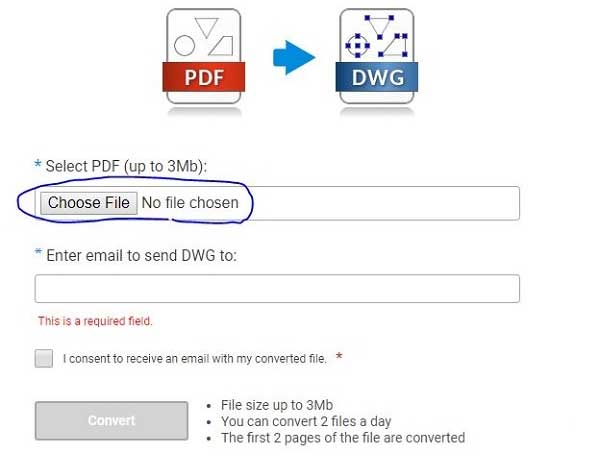
سپس در کادر بعدی ایمیل خود را وارد کنید تا فایل تبدیل شده برای شما ایمیل شود. پس از اینکه تیک I Consent to Receive an Email With My Converted File را بزنید دکمه Convert برای شما فعال خواهد شد.
ABViewer
ABViewer یک نرم افزار مناسب برای برای تبدیل PDF به DWG می باشد. میتوانید فایلها را بصورت ناشناس و امن تبدیل کنید. زیرا نه به وارد کردن ایمیل نیاز است و نه فایلها توسط شخص ثالث باز خواهد شد همچنین فایلها پس از تبدیل از سرور حذف خواهند شد. نسخههای مختلف این نرم افزار برای ویندوز ۳۲ و ۶۴ موجود است.
استفاده از PDFConverter
این سرویس امکان تبدیل فایلهای PDF را به انواع فرمتهای دیگر از جمله DWG ، HTML، Text، Word، PowerPoint، PNG، JPG و… برایتان فراهم می کند. فایل مورد نظر را کشیده و در کادر وسط رها کنید و یا با کلیک روی کادر وسط فایل مد نظر را انتخاب کنید. سپس میتوانید انتخاب کنید که میخواهید فایل PDF شما به چه فرمتی تبدیل شود.










